谷歌瀏覽器成為世界上最流行的瀏覽器是有充分理由的。它不僅快速可靠,而且有大量的擴展可以改善瀏覽體驗。 Google 還繼續實施新的有用功能,包括無需下載或依賴其他應用程序即可充當密碼管理器的功能。
相關閱讀
但是,使用內置的 Google 密碼功能的部分問題是您每次想要訪問它們時都需要手動輸入密碼。這非常令人沮喪,尤其是當你考慮到幾乎每台現代 MacBook 都有內置指紋掃描儀時。如果您使用配備 Apple 妙控鍵盤的 Mac 台式機,則有些版本還具有內置指紋掃描儀。
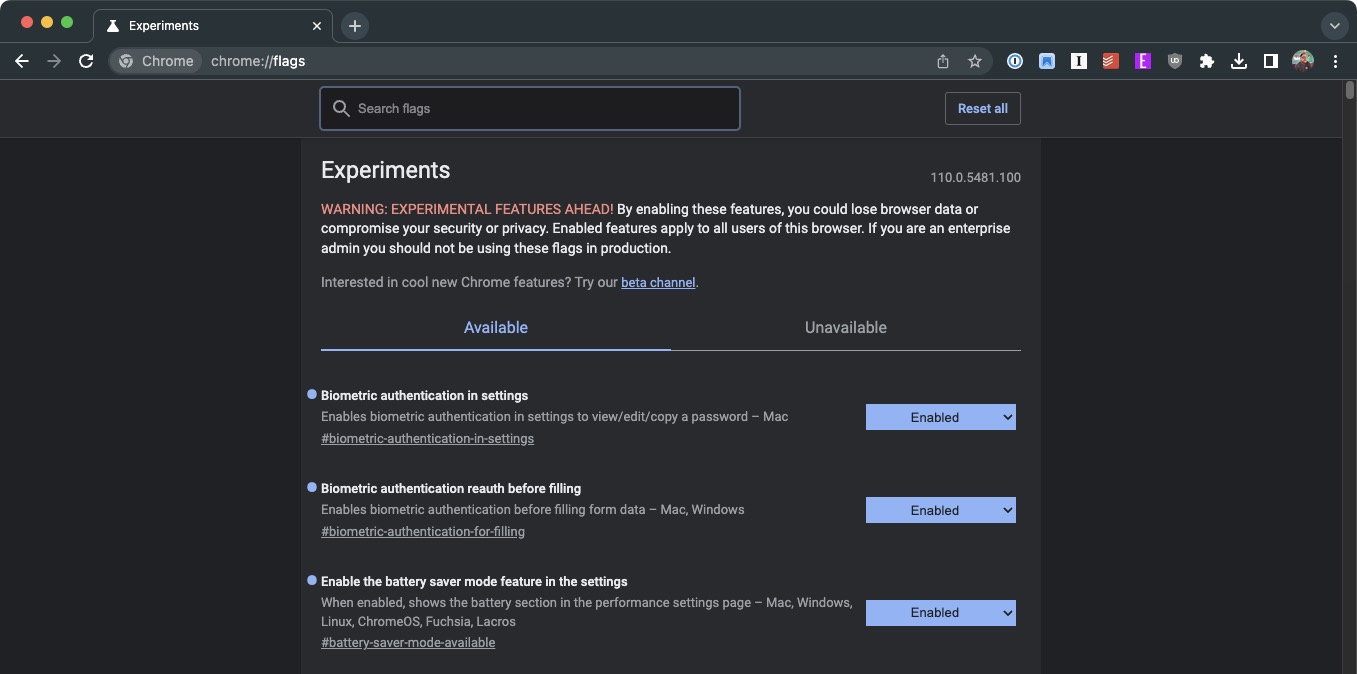
使用 Google Chrome 啟用生物識別
回到 2022 年隨著 Chrome 版本 106 的發布,第一個跡象表明正在實施生物識別支持。但是,如果您擁有 Mac,則該功能無法正常運行,而在 Android 上則可以正常運行。隨著 Chrome 110 的發布,這一切都發生了變化,因為您現在可以在 Chrome 中使用指紋掃描儀解鎖 Google 密碼。
在撰寫本文時,此功能仍未完全“開箱即用” , 但可以在 Chrome Flag 的幫助下啟用。以下是在 Google Chrome 中啟用生物識別身份驗證的方法:
在您的 Mac 上打開 Google Chrome 應用程序。導航至地址欄中的 chrome://flags。在頂部的搜索框中,輸入生物識別。單擊下拉菜單並選擇以下選項旁邊的啟用:設置中的生物識別身份驗證生物識別身份驗證填寫前重新驗證啟用後,單擊右下角的重新啟動按鈕。
還有許多其他標誌可供您隨意使用和啟用,但出於本文的目的,我們建議您只搜索生物識別並啟用兩個相關標誌。重要的是要指出,如果您繼續使用 Chrome Flags,您不會啟用或禁用任何可能阻止應用程序正常工作的東西。
如何使用 Chrome 中的指紋掃描儀解鎖 Google 密碼
現在 Google Chrome 已啟用生物識別身份驗證,您現在可以啟用適當的設置。以下是您如何在 Mac 上的 Chrome 中訪問和啟用設置以使用指紋掃描儀解鎖 Google 密碼:
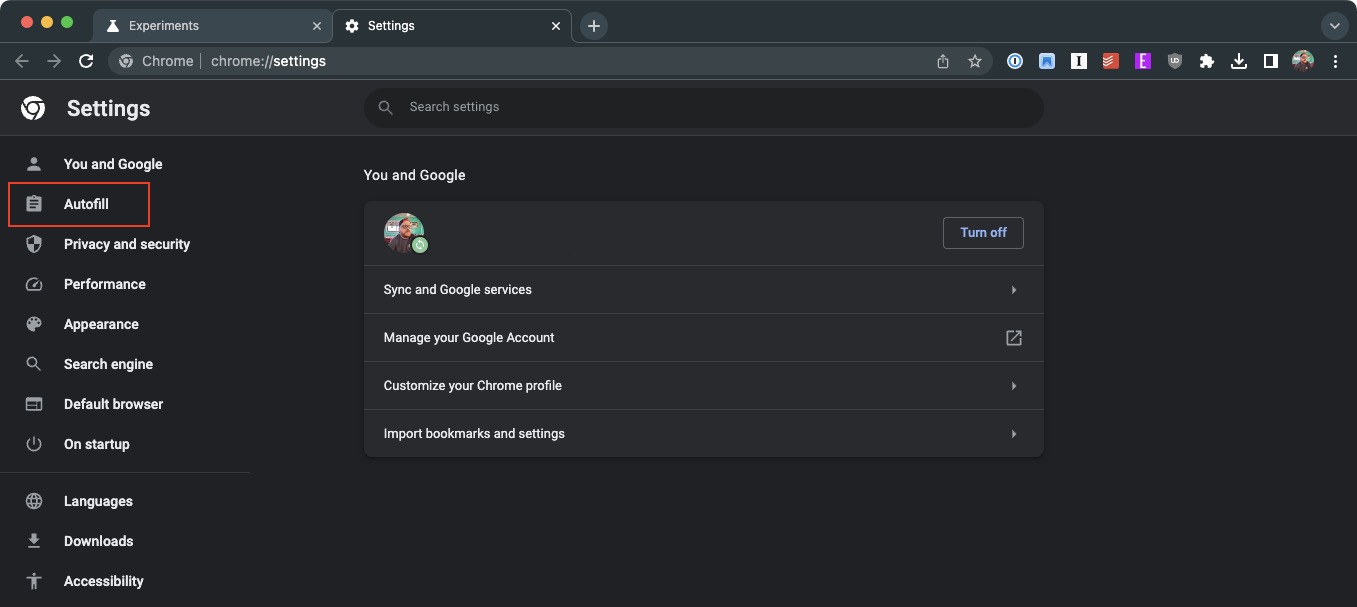
打開 Google Chrome Mac 上的應用程序。單擊右上角的三個垂直點。從下拉菜單中突出顯示並選擇設置。在邊欄中,點擊自動填充。在頁面右側,點擊密碼管理器。確保將自動登錄開關切換到開啟位置。點擊填寫密碼時使用屏幕鎖定旁邊的切換開關到開啟位置。退出並重新啟動 Google Chrome 應用程序。 Chrome 完成加載後,導航到一個網站,其中包含您知道保存在 Google 密碼中的登錄信息。如果您已經登錄,請退出網站。
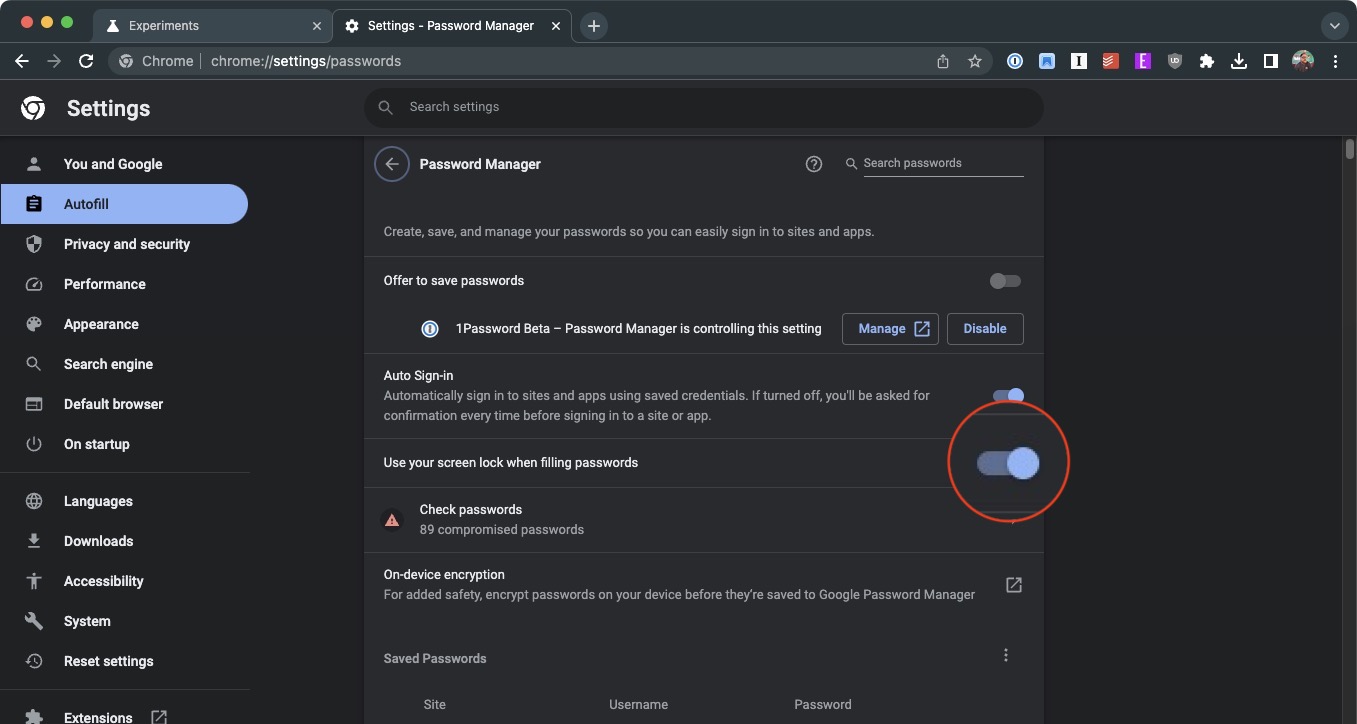
如果一切正常,您將看到從地址欄下拉的新提示。這只是說“使用屏幕鎖定保護密碼”以及描述和幾個按鈕。在這裡,只需點擊繼續按鈕,然後將手指放在指紋掃描儀上,新的生物識別功能就會啟用。
奇怪的是,沒有標識符讓你知道這實際上使用了 Mac 上的指紋掃描儀。也許這是因為谷歌也為使用其他操作系統(例如 Windows 筆記本電腦或 Chromebook)的用戶實現了此功能。
然而,這是一個很久以前就應該在 Google Chrome 中實現的功能.自從指紋掃描儀被引入 Mac 以來,Safari 就一直擁有這種功能。然而,考慮到 Chrome 仍然更受歡迎,它只是表明谷歌仍有改進體驗的方法。

Andrew 是美國東海岸的自由撰稿人。
他為多年來的各種網站,包括 iMore、Android Central、“TNGD”和其他一些網站。現在,他白天在一家 HVAC 公司工作,晚上兼職兼職自由撰稿人。